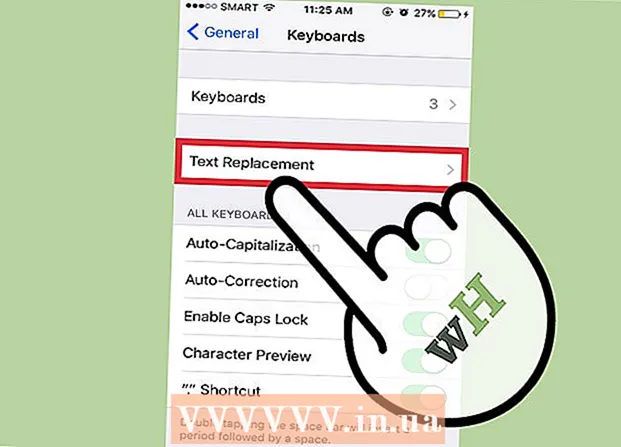Schrijver:
Lewis Jackson
Datum Van Creatie:
5 Kunnen 2021
Updatedatum:
1 Juli- 2024
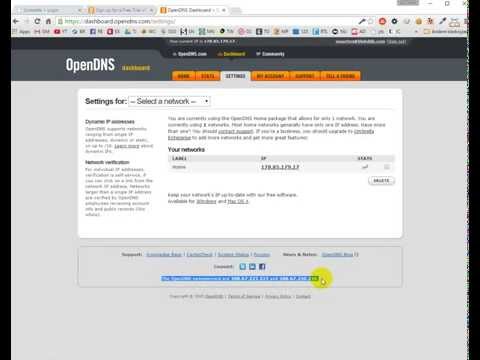
Inhoud
OpenDNS biedt internetfilterservices die websitetoegang kunnen blokkeren. Als OpenDNS ervoor zorgt dat u geen toegang krijgt tot de gewenste website, kunt u de DNS-instellingen op uw computer wijzigen om verbinding te maken met een andere DNS-server. Deze servers zullen websiteadressen verzamelen, zodat u er verbinding mee kunt maken. Als u de DNS-instellingen op uw computer niet kunt wijzigen, kunt u de Tor-browser gebruiken om deze te openen.
Stappen
Methode 1 van 6: DNS-instellingen wijzigen (Windows)
Klik op het menu Start en typ.ncpa.cpl. druk op ↵ Enter.
- OpenDNS verandert de DNS-instellingen op de router om verzoeken om te leiden. Wanneer u de DNS-instellingen op het besturingssysteem aanpast, zullen deze wijzigingen alle DNS-instellingen op de router overschrijven, zodat u OpenDNS kunt omzeilen. Dit werkt niet als uw router is geconfigureerd om alle DNS-verzoeken te blokkeren, behalve OpenDNS op poort 53.

Klik met de rechtermuisknop op het actieve netwerk. Selecteer "Eigenschappen".- Als u geen toegang kunt krijgen omdat u geen beheerdersrechten heeft, klik dan hier
Selecteer "Internet Protocol versie 4 (TCP / IPv4)" (Internet Protocol versie 4) in de lijst. Klik op Eigenschappen.

Selecteer "Gebruik de volgende DNS-serveradressen" (Gebruik de volgende DNS-hostadressen). Hiermee kunt u een alternatief DNS-adres instellen. Dit is de server die websiteadressen verzamelt, zodat u verbinding kunt maken in uw browser. Gewoonlijk wordt de DNS-server ingesteld door uw netwerkserviceprovider, maar OpenDNS overschrijft de DNS van de router met zijn eigen server.
Voer het adres van de openbare DNS-server in. Er zijn veel beschikbare DNS-servers. Als het moeilijk is om verbinding te maken met dit adres, kunt u een ander proberen. Zorg ervoor dat u voldoende primaire en secundaire adressen invoert.

Probeer de website te openen. Nadat u de DNS-instellingen heeft gewijzigd, kunt u verbinding maken met de geblokkeerde website. Als u de DNS-instellingen op Windows wijzigt, worden de DNS-instellingen op de router overschreven.- Als u geen verbinding kunt maken, probeer dan een andere openbare DNS-provider.
Methode 2 van 6: DNS-instellingen wijzigen (Mac)
Klik op het Apple-menu en selecteer "Systeemvoorkeuren". U gaat DNS-servers wijzigen, die websiteadressen verzamelen en waarmee u verbinding kunt maken.
- OpenDNS verandert de DNS-instellingen op uw router om uw verzoek om te leiden. Wanneer u de DNS-instellingen op het besturingssysteem aanpast, zal deze wijziging de DNS-instellingen van de router overschrijven, zodat u OpenDNS kunt omzeilen. Dit werkt niet als uw router is geconfigureerd om alle DNS behalve OpenDNS op poort 53 te blokkeren.
Selecteer "Netwerk" in het menu "Systeemvoorkeuren".
- Als u geen toegang heeft tot deze optie omdat u geen beheerdersrechten heeft, klik dan hier
Klik op actieve verbinding. Naast de verbinding staat meestal een groene stip.
- Klik op de knop.Geavanceerd ''

Klik op het tabblad "DNS".
Klik op de "+" knop. Met deze knop kunt u nieuwe DNS-servers toevoegen. Er zijn veel openbare DNS's. Als u geen verbinding kunt maken via deze DNS-server, kunt u een andere proberen. Vergeet niet om 2 primaire en secundaire adressen in te voeren.
Verwijder de oude DNS-server. Als er een DNS-server op de lijst staat, verwijder dan de oude DNS zodat de computer eerst verbinding kan maken met de nieuwe DNS-server.
Probeer een website te openen. Nadat u de DNS-instellingen heeft gewijzigd, kunt u verbinding maken met de geblokkeerde website. Door de DNS-instellingen op de Mac te wijzigen, worden de DNS-instellingen op de router overschreven.
- Als u geen verbinding kunt maken, probeer dan een andere openbare DNS-provider.
Methode 3 van 6: Hosts-bestand (server) bewerken
- Open het hosts-bestand. Het hostbestand op uw computer fungeert als uw eigen privé-DNS, waardoor u handmatig een IP-adres met een domeinnaam kunt toewijzen. Het heeft voorrang op alle instellingen op de router.
- Windows - Het hosts-bestand bevindt zich meestal. Klik met de rechtermuisknop op het hosts-bestand en selecteer Openen met en klik op Kladblok.
- Mac - Open Terminal en typ sudo en / private / etc / hosts.
- Bepaal het IP-adres van de website die u wilt bezoeken. Om een website aan het hosts-bestand toe te voegen, moet u het IP-adres van de website weten.
- Open de opdrachtprompt (Windows) of Terminal (OS X).
- Type ping websiteaddress.com en druk op ↵ Enter. Het zal reageren op het IP-adres van de website.
- Voeg het IP-adres en de hostnaam toe aan het einde van het hosts-bestand. Aan het einde van het bestand zie je het meestal. Voeg het nieuwe IP-adres en de hostnaam toe na deze regel. Schrijf in lijnformaat, inclusief IP-adres en hostnaam.
- Het wordt aanbevolen om elke hostnaam twee keer te schrijven, ja en nee www.. Om bijvoorbeeld Facebook toe te voegen, schrijft u een IP-adresregel metwww.facebook.com, schrijf op de andere regel het IP-adres met facebook.com.
- Sla het bestand op en schakel het uit. Mogelijk moet u uw computer opnieuw opstarten om de wijzigingen door te voeren. advertentie
Methode 4 van 6: Gebruik Google-caching
- Open een webbrowser. U hebt toegang tot de cacheversie van de website terwijl deze wordt geladen via Google. De recente caching-versie is onvolledig, maar ook niet te verouderd.
- Kopieer en plak het volgende adres. Plak in de adresbalk van de webbrowser:
- webcache.googleusercontent.com/search?q=cache:http://example.com/
- Vervangen .http://example.com/websiteadres dat u wilt bezoeken. Als u bijvoorbeeld een versie van Facebook in de cache wilt openen, typt u webcache.googleusercontent.com/search?q=cache:https://facebook.com/. advertentie
Methode 5 van 6: Tor gebruiken
Download de Tor-browser. Tor is een browser waarmee je anoniem kunt browsen, waarbij je de meeste filters kunt omzeilen en internet kunt blokkeren. U kunt de Tor-browser gratis downloaden van.
- Als de Tor-website op uw computer is geblokkeerd, kunt u deze vanaf een andere computer downloaden en op een USB-flashstation installeren.
Voer het Tor-installatieprogramma uit. Volg de instructies om de browser op uw computer te installeren. Als u op USB wilt installeren, selecteert u USB als installatielocatie.
Klik op de knop "Verbinden". Dit is de eerste Tor-configuratieoptie. knop.
Begin met internettoegang. U ziet de woorden "Gefeliciteerd!" (Gefeliciteerd) nadat u met succes verbinding hebt gemaakt met het Tor-netwerk, kunt u nu toegang krijgen tot de geblokkeerde websites.
- Als u Tor wilt gebruiken, hoeft u alleen maar de Tor-browser te starten. U hoeft de eerste installatie niet opnieuw te doorlopen.
Methode 6 van 6: Modem rechtstreeks aansluiten
- Bepaal of deze aanpak haalbaar is. OpenDNS verstoort de routerinstellingen, wat betekent dat elke computer die op de router is aangesloten, wordt beïnvloed. Als u de computer rechtstreeks op de modem wilt aansluiten en de router volledig wilt omzeilen, kunt u OpenDNS omzeilen.
- Koppel de router los van de modem. Zolang u uw router niet herstart, veranderen de instellingen niet en zal niemand het weten.
- Koppel de computer los van de router. Als u een draadloos netwerk gebruikt, verbreekt u de verbinding met het netwerk. Als u een bekabeld netwerk gebruikt, koppelt u de Ethernet-kabel los waarmee de computer op de router is aangesloten.
- Verbind de modem rechtstreeks met de computer via een Ethernet-kabel. Computers hebben direct toegang tot internet.
- De meeste modems hebben geen draadloze functie omdat het enige taak is om de router te beheren.
- Als je modem een combinatie is van router en modem, heb je pech.
- Ga naar de gewenste website. Nu je bent verbonden met de modem, heb je toegang tot alle websites die eerder werden geblokkeerd door OpenDNS. Vergeet niet om alles opnieuw aan te sluiten nadat u klaar bent. advertentie